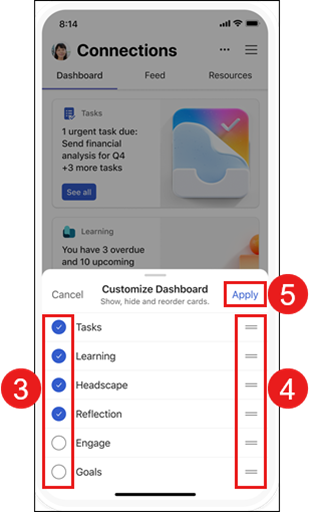Viva Connections på farten
Mobilappen Viva Connections i Microsoft Teams gør det nemt at få adgang til værktøjer, nyheder og ressourcer, uanset hvor du befinder dig. Viva Connections samler din organisations interne ressourcer i Microsoft Teams, hvor det er nemmere at dele, samarbejde og chatte på ét sted. Find værktøjer, der hjælper dig med at udføre daglige opgaver i dashboardet, gennemse tilpassede nyheder og oplysninger i feedet, og få nem adgang til relevant indhold i Ressourcer.

Få adgang til Viva Connections på din mobilenhed
-
Åbn Teams-appen på din computer.
-
Hvis du vil fastgøre Viva Connections-appen til teams-menuen, skal du vælge Flere tilføjede apps (de tre prikker).
-
Vælg det ikon, dit firma har oprettet til Viva Connections i appmenuen, eller søg efter appen på søgelinjen.
-
Vælg det ikon, din virksomhed har valgt til Viva Connections. Appen Viva Connections vises i venstre navigationsmenu.
-
Højreklik på ikonet, og vælg Fastgør.
Mobilelementer
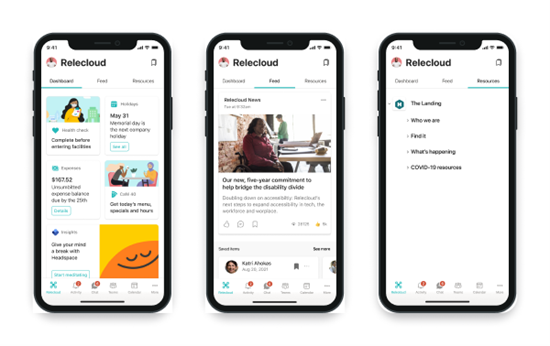
Brug tabulatortasten til at gennemgå hovedelementerne i Viva Connections-mobilappen.
Dashboard – samler de værktøjer og ressourcer, du skal bruge for at få arbejdet fra hånden.
Feed – Samler samtaler fra flere kilder baseret på de websteder og community'er, du følger.
Ressourcer – Viser intranettets ressourcer for at gøre det nemt at få adgang til andre populære destinationer.
Tilpas dashboardet på Viva Connections mobil
Brugere af Viva Connections-mobilappen kan omarrangere, skjule og vise kort på deres dashboard. De ændringer, der foretages på mobilskrivebordet, påvirker kun mobiloplevelsen og påvirker ikke din computer- eller tabletoplevelse.
Sådan får du adgang til tilpasningsindstillinger på Viva Connections mobil:
-
Vælg ellipsen øverst til højre på din mobilenhed.
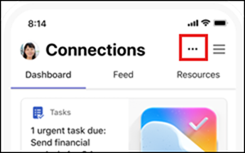
-
Der åbnes en menu nederst på enheden. Vælg Tilpas dashboard.
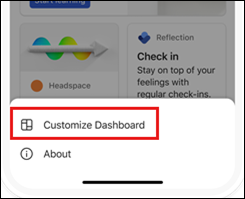
-
Herfra kan du vælge, hvilke kort du vil vise eller skjule, ved at markere afkrydsningsfeltet ud for kortet.
-
Hvis du vil ændre rækkefølgen af dine kort, skal du markere de to linjer til højre for kortets titel og trække titlen til den nye placering på listen.
-
Når du er færdig med at tilpasse dit dashboard, skal du vælge Anvend.